Bir Monitöre İki veya Daha Fazla Bilgisayar Nasıl Bağlanır
Çeşitli / / November 28, 2021
Bugün her evde çalışmak, ders çalışmak, oyun oynamak, internette gezinmek vb. için kullandıkları iki veya daha fazla bilgisayar var. Daha önce, yazılım geliştiriciler dünyadaki her çatının altına bir bilgisayar getirebileceklerinden emin değillerdi. Bugün her evde, okulda, ofiste saat, televizyon gibi her yerde bulunurlar. Birçok insan, her biri kişisel kullanımları ve işle ilgili olmak üzere birden fazla bilgisayara sahiptir. Birden fazla bilgisayarınız varsa ve bunlara tek bir monitörden erişmek istiyorsanız, işte burada “İki veya daha fazla Bilgisayarı bir Monitöre Nasıl Bağlarsınız”.
Bu bilgisayarlar ister aynı masa üzerinde olsun, ister farklı odalara monte edilsin, yine de tek bir fare, klavye ve monitör ile erişilebilirler. Bilgisayarların türüne ve yapılandırmasına bağlı olacaktır.

İçindekiler
- İki Bilgisayar Bir Monitöre Nasıl Bağlanır?
- Yöntem 1: Birden Çok Bağlantı Noktası Kullanma
- Yöntem 2: KVM Anahtarlarını Kullanma
- Yöntem 3: Uzak Masaüstü Çözümlerini Kullanma
İki Bilgisayar Bir Monitöre Nasıl Bağlanır?
Burada, iki veya daha fazla bilgisayarı tek bir monitöre bağlamanıza yardımcı olacak çeşitli yöntemleri içeren bir kılavuz bulunmaktadır.
Yöntem 1: Birden Çok Bağlantı Noktası Kullanma
Akıllı TV'lerde olduğu gibi, monitörlerde de birden fazla giriş bağlantı noktası bulunur. Örneğin, tipik bir monitörde iki HDMI veya üzerlerine monte edilmiş DisplayPort soketleri. Bazı monitörlerde VGA, DVI ve HDMI bağlantı noktaları bulunur. Bunlar monitörünüzün modeline göre değişiklik gösterebilir.
Bir veya daha fazla bilgisayarı bir monitöre bağlamak için monitörün dahili menüsüne erişebilir ve girişini değiştirebilirsiniz.
Artıları:
- Evinizde bulunan monitörü uyumluysa kullanabilirsiniz.
- Hızlı bir şekilde bağlantının kurulabileceği basit ve etkili bir yöntemdir.
Eksileri:
- Bu yöntem için birden çok giriş bağlantı noktasına sahip yeni bir monitör satın almanız gerekebilir.
- En büyük dezavantajı, iki girişe erişmek için ayrı giriş aygıtlarına (klavye ve fare) ihtiyaç duymanızdır. farklı bilgisayarlar (VEYA) Bir kişiye her eriştiğinizde giriş cihazlarını takıp çıkarmanız gerekir. bilgisayar. Sistemlerden biri nadiren çalıştırılırsa, bu yöntem iyi çalışacaktır. Aksi takdirde, sadece bir güçlük olacaktır.
- Yalnızca bir ultra geniş monitör iki bilgisayarın tam görünümünü görüntüleyebilir. Bir tane sahibi değilseniz, giriş cihazları satın almak için harcama yapmanız önerilmez.
Ayrıca Okuyun:LAN kablosunu kullanarak dosyaları iki Bilgisayar arasında aktarın
Yöntem 2: KVM Anahtarlarını Kullanma
KVM, Klavye, Video ve Fare olarak genişletilebilir.
Donanım KVM Anahtarlarını Kullanma
Bugün piyasada benzersiz özellikler sunan farklı oranlarda çeşitli KVM anahtarları mevcuttur.
- Onlardan gelen girdileri kabul etmek için bir donanım KVM anahtarı kullanarak birkaç bilgisayarı bağlayabilirsiniz.
- Daha sonra çıktısını tek bir monitöre gönderir.
Not: temel 2 bağlantı noktalı VGA modeli 20 dolar için kullanılabilir, oysa bir 4K 4 bağlantı noktalı birim ek özellikleri ile yüzlerce dolar karşılığında mevcuttur.
Artıları:
- Kullanımı kolay ve basittir.
Eksileri:
- Tüm bilgisayarlar ve donanım KVM anahtarı arasında fiziksel bir bağlantı olmalıdır.
- Tüm bağlantı kurulumu için gereken kablo uzunluğu artırılarak bütçe artırılır.
- KVM anahtarları, standart geleneksel anahtarlara kıyasla biraz yavaştır. Sistemler arasında geçiş yapmak birkaç saniye sürebilir, bu da elverişsiz olabilir.
Yazılım KVM Anahtarlarını Kullanma
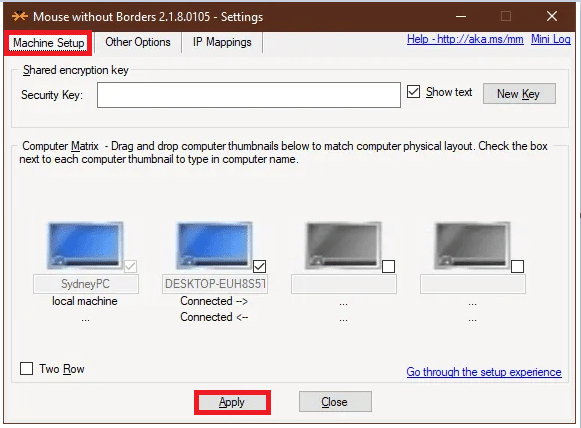
İki veya daha fazla bilgisayarı birincil bilgisayarın giriş aygıtlarına bağlamak için bir yazılım çözümüdür. Bu KVM anahtarları, iki veya daha fazla bilgisayarı tek bir monitöre bağlamanıza doğrudan yardımcı olamaz. Ancak, bu tür bağlantıları uyumlu bir şekilde yönetmek için KVM'ler ve donanımsal olarak kullanılabilirler.
İşte bu yazılım paketlerinin bazı örnekleri:
- Sinerji (Tek seferlik satın alınabilir)
- PaylaşFare (Kişisel kullanım için ücretsizdir)
- Giriş Direktörü (Kişisel kullanım için ücretsizdir)
- Sınır Tanımayan Microsoft Garaj Faresi (Ücretsiz olarak kullanılabilir)
- Stardock Çokluğu (30 günlük ücretsiz deneme ile birlikte gelir. Bu yazılımın ücretli olmasına rağmen, birçok ek özelliği barındırmaktadır. Örneğin, uzaktaki bilgisayarları düşük maliyetle bağlayabilme özelliğine sahiptir.
Eksileri:
- Yazılım KVM anahtarlarının performansı, donanım KVM anahtarları kadar kesin değildir.
- Her bilgisayarın ayrı giriş aygıtlarına ihtiyacı vardır ve tüm bilgisayarlar aynı odada bulunmalıdır.
Ayrıca Okuyun:Chrome Uzaktan Masaüstünü Kullanarak Bilgisayarınıza Uzaktan Erişin
Yöntem 3: Uzak Masaüstü Çözümlerini Kullanma
Yukarıda belirtilen yöntemleri uygulamak istemiyorsanız veya donanım/yazılım KVM anahtarı için kabuk atmak istemiyorsanız, o zaman uzak masaüstü istemcisi ve sunucu uygulaması en iyi sonucu verir.
1. Çalıştırmak NS istemci uygulaması oturduğun sistemde.
2. Çalıştırmak NS sunucu uygulaması diğer bilgisayarda.
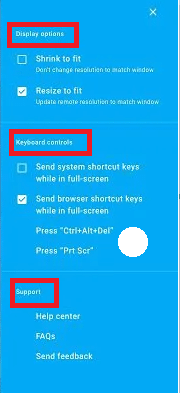
3. NS istemci sistemi ikinci sistemin ekranını bir pencere olarak gösterecektir. Rahatınıza göre istediğiniz zaman en üst düzeye çıkarabilir veya küçültebilirsiniz.
Not: İyi seçenekler arıyorsanız, indirebilirsiniz VNC Görüntüleyici ve Chrome Uzaktan Masaüstü bedava!
Artıları:
- Bu yöntemi kullanarak, bir Ethernet kablosu kullanarak iki bilgisayarı hemen bağlayabilirsiniz.
- Bu bağlantı yardımıyla yazılım programlarını etkinleştirebilirsiniz.
- Bu yöntem hızlı ve uyumludur.
Eksileri:
- Ağ bağlantısı olmadan diğer makineleri kontrol edemezsiniz. Ağ bağlantısı sorunları, ses ve video dosyalarında gecikmeyle birlikte performansın düşmesine neden olur.
Tavsiye edilen:
- Windows 10'da Algılanmayan İkinci Monitörü Düzeltin
- Windows 10'da Uzak Masaüstü uygulaması nasıl kullanılır?
- Windows 10'da Sistem Çalışma Süresi Nasıl Görülür?
- Blob URL ile Video Nasıl İndirilir
Umarız bu makale yardımcı olmuştur ve siz iki veya daha fazla bilgisayarı bir monitöre bağlayın. Bu makaleyle ilgili herhangi bir sorunuz varsa, aşağıdaki yorumlar bölümünden bize ulaşın.



